Win10 EFI安装:一键完成的方法随着时间的推移,Windows 10 已经成为最流行的操作系统之一,因为它强大而且易于使用。但是,有些人可能会遇到一些安装问题,尤其是涉及到EFI模式的安装。为了帮助这些人,我们编写了这篇文章,介绍Win10 EFI安装:一键完成的方法,让你轻松安装Windows 10操作系统。什么是EFI模式?EFI(Extensible Firmware Interfac
Win10 EFI安装:一键完成的方法
随着时间的推移,Windows 10 已经成为最流行的操作系统之一,因为它强大而且易于使用。但是,有些人可能会遇到一些安装问题,尤其是涉及到EFI模式的安装。为了帮助这些人,我们编写了这篇文章,介绍Win10 EFI安装:一键完成的方法,让你轻松安装Windows 10操作系统。
什么是EFI模式?
EFI(Extensible Firmware Interface)是一个接口,用于替代BIOS(基本输入/输出系统)。它的作用是帮助操作系统和设备之间进行通信,以便计算机能够启动。相对于BIOS,EFI提供了更好的安全性、更好的启动性能以及更好的兼容性。
Win10 EFI安装:一键完成的方法
下面是Win10 EFI安装的一键完成方法:
第一步:准备一个U盘
首先,你需要准备一个U盘。这个U盘需要至少8GB的容量,并且需要格式化成FAT32文件系统。
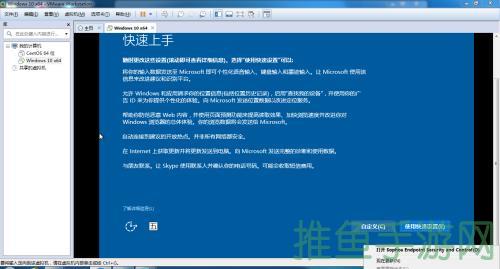
第二步:下载和安装软件
接下来,你需要下载并安装 Rufus 工具。这是一个免费的工具,用于创建可启动的U盘。你可以在官方网站上下载Rufus:https://rufus.ie/
第三步:设置Rufus
当你打开Rufus之后,你需要设置一些选项。首先,你需要选择要使用的U盘。然后,你需要选择Windows 10的ISO文件。接下来,你需要选择GPT分区方案,并选择UEFI(非CSM)启动模式。最后,你需要点击“开始”按钮。
第四步:等待安装完成
在Rufus进行的操作完成后,你需要等待安装完成。这个过程可能需要一些时间,因此请耐心等待。在安装完成后,你可以重新启动计算机,并选择从U盘启动。
第五步:安装Windows 10
当你重启计算机并从U盘启动后,你会看到Windows 10安装程序。在这个程序中,你需要遵循一些步骤,以完成安装。
总结
以上就是Win10 EFI安装的一键完成方法。这个方法不仅简单而且快速,可以让你轻松安装Windows 10操作系统。如果你遇到任何问题或疑问,请随时联系我们。
以上就是Win10EFI安装一键完成的方法的全部内容了,更多教程请继续关注趣百科。
